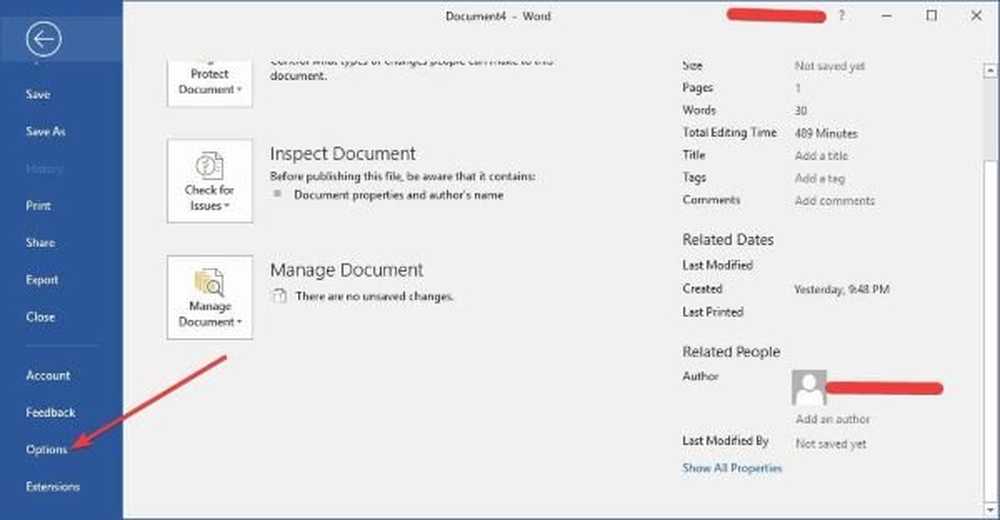Fix SYSTEM_PTE_MISUSE Blue Screen of Death-feilen
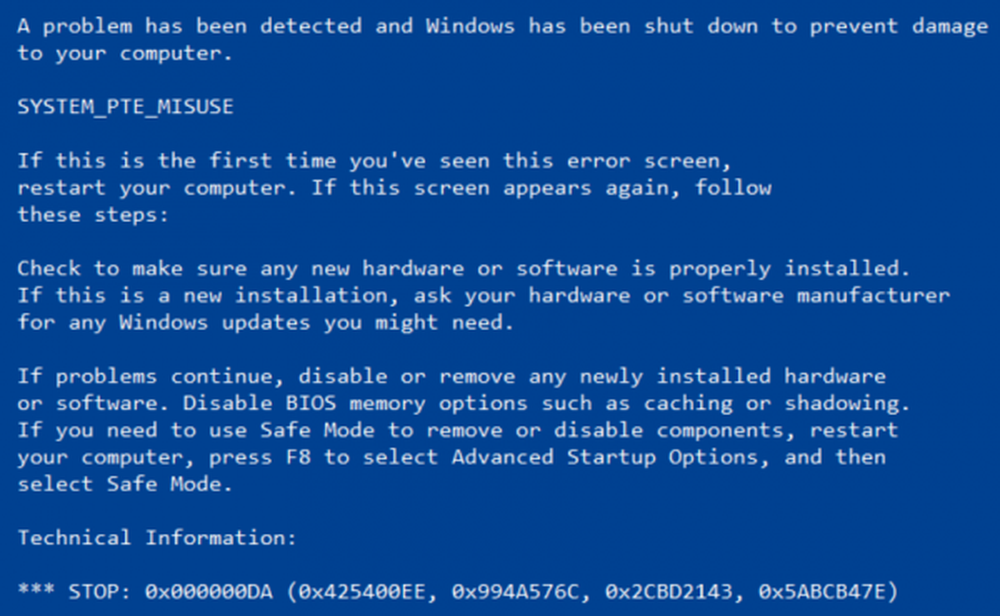
Selv om det er mange mulige årsaker til SYSTEM_PTE_MISUSE - 0x000000DA Feil, men inkompatibel maskinvareoppdaging og manglende maskinvaregjenkjenning forbli de viktigste årsakene til denne feilen. En annen grunn til denne feilen er en systemfil korrupsjon. Dette betyr at hvis en systemdriver for bestemt maskinvare er skadet, vil den ikke være i stand til å gjenkjenne den eksterne enheten og vil etter hvert føre til krasj av systemet med en Bluescreen Error. I dag skal vi prøve å fikse denne feilen med noen mulige løsninger.

SYSTEM_PTE_MISUSE feil på Windows 10
SYSTEM_PTE_MISUSE feilkontrollen har en verdi på 0x000000DA. Dette indikerer at en rutetabell for sidetabelloppføring (PTE) har blitt brukt på feil måte.
Vennligst opprett et systemgjenopprettingspunkt før du fortsetter.
Følgende potensielle reparasjoner vil bli utført for å fikse SYSTEM_PTE_MISUSE feil på Windows 10:
-
- Oppdater, tilbakestill eller deaktiver drivere.
- Bruk System File Checker.
- Sjekk om inkompatible enheter.
- Bruk Bluescreen feilsøkingsprogrammet.
- Deaktiver PTT-sikkerhet i BIOS.
1] Oppdater, tilbakestill eller deaktiver drivere og Windows 10
Inkompatibiliteten mellom Windows-operativsystemet og enhetsdriveren kan føre til problemer som dette. Så, du kan prøve å oppdatere eller tilbakestille den motstridende driveren. Spesielt kan du også prøve å oppdatere eller avinstallere / installere grafikkdriveren og se om den hjelper.
HP-brukere kan besøke denne siden for å få hjelp.
2] Bruk System File Checker
Begynn med å trykke WINKEY + X knappen combo eller høyreklikk på Start-knappen og klikk på Kommandoprompt (Admin) eller søk etter cmd i søkefeltet Cortana, høyreklikk på ikonet Kommandoprompt og klikk på Kjør som administrator. Klikk på Ja for UAC eller User Account Control-spørringen du får. Deretter vil vinduet Kommandoprompt til slutt være åpent. Skriv inn følgende kommando for å kjøre System File Checker og trykk Enter.sfc / scannow
Start systemet på nytt etter at skanningen er fullført.
Du kan også bruke vår freeware FixWin til å kjøre System File Checker-verktøyet med et klikk.
3] Kontroller for inkompatible enheter
Jeg vil anbefale deg å feilsøke denne feilen ved å plugge inn og ut annen maskinvare som er koblet til datamaskinen en etter én. Ved dette vil deteksjonen av feilsøkende maskinvare umiddelbart utløse feilen, og du vil vite hvilke maskinvaredrivere eller noe annet som forårsaker feilen.
Dette kan inkludere dine eksterne enheter som en skriver, mus eller tastatur eller til og med internt tilkoblede komponenter som grafikkortet eller de andre.
4] Bruk Bluescreen Feilsøking
Du kan også kjøre feilsøkingsprogrammet Blue Screen. Den innebygde feilsøkingsprogrammet er enkelt å kjøre og fikser BSODer automatisk. Den elektroniske Blue Screen Troubleshooter fra Microsoft er en veiviser som er ment å hjelpe nybegynnere med å fikse sine Stop-feil. Den tilbyr nyttige koblinger underveis.
5] Deaktiver PTT-sikkerhet i BIOS
Hvis Dell-datamaskinen din kaster opp denne feilen, vil du kanskje angi BIOS og fjerne merket for TOS-sikkerhet og se om det hjelper deg.
Under oppstart, trykk F2 for å gå inn i BIOS> Sikkerhet-fanen> PTT-sikkerhetsseksjonen og fjern merket for "PTT On" -boksen.
Start datamaskinen på nytt og se.
Har dette hjulpet deg med å løse problemet?